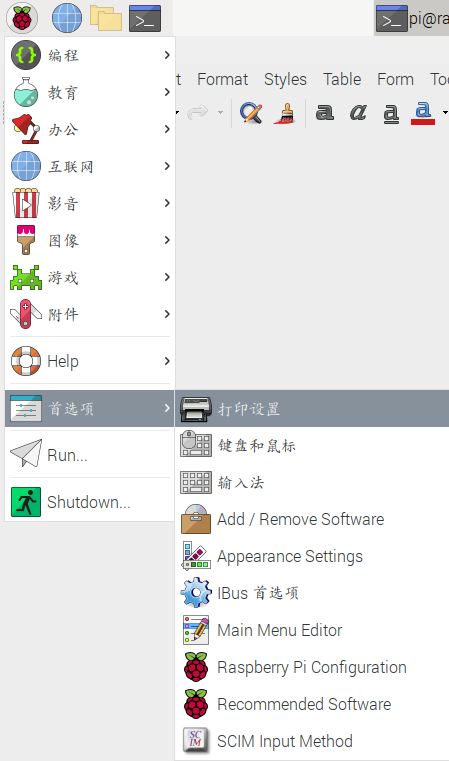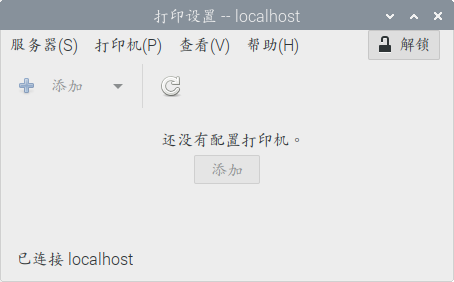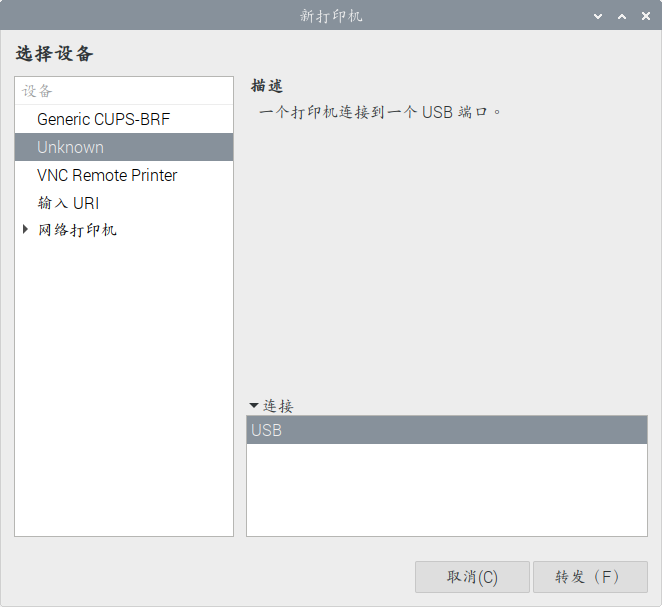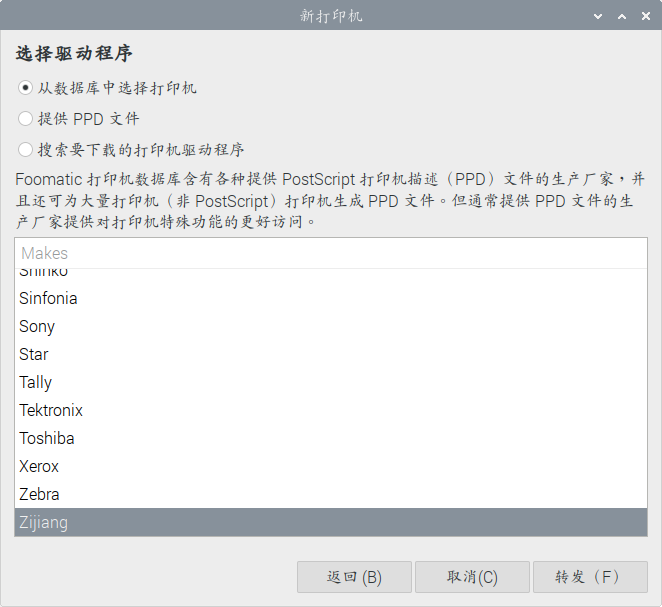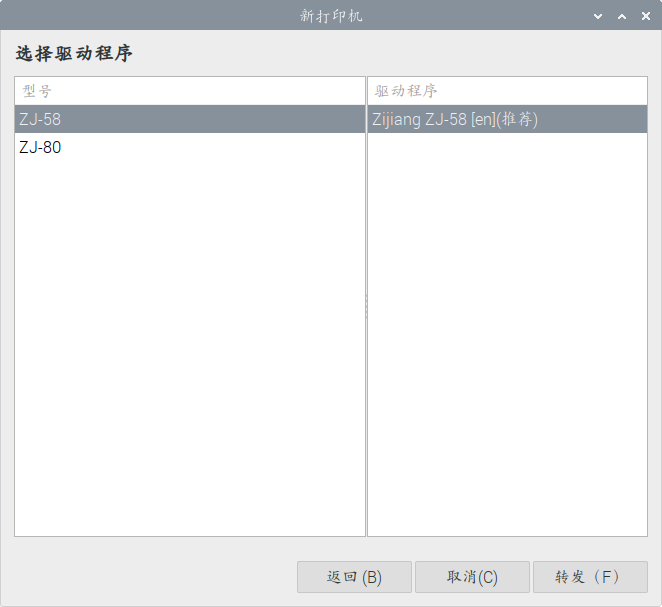简介
微型热敏打印机采用热敏技术,无需添加墨粉或上墨,性能稳定,身材小巧,节省空间。微型热敏打印机在仪器仪表、食品检测、购物终端等场景应用广泛。生活中的ATM机、存包柜、POS、超市电子称以及外卖小哥的外卖机里都有它。 打印机采用5~9V 宽电压供电方式,电压越高,打印效果越清晰。适用宽度为58MM的热敏纸卷,打印寿命 达50 公里。它支持arduino、树莓派以及Windows 串口与驱动打印。我们可以参照指令集,利用USB串口或TTL通讯接口向热敏打印机发送相应指令,打印机便能根据指令即时打印出你需要的文字、字符,条形码,二维码甚至是黑白图片; 我们可以将它和arduino控制器或树莓派利用串口连接。当配合各种传感器使用时便能DIY电子称、血压指数测量仪、土壤元素分析仪和行车记录仪等实用的仪器设备。我们也可以制作一个属于自己的小票打印机,小票上的内容任由你自己定义,经过开发甚至还可以实现远 程打印功能;
⚠注意事项:
- 嵌入式热敏打印机电压越高,打印速度越快,打印出来的单据更清晰(电压范围为5~9V,)。同时,产品正常工作电流均在 0.8~1.5A 之间波动。 瞬间电流最高可达到 2A, 若天气寒冷的地方, 电流安数要求也相应增加, 打印图形的功耗一般比较大, 如果打印小票上会涉及到图形, 建议选择适合的电源!
- 要用arduino进行打印汉字的话,需要建立一个C文件,不能在arduinoIDE下编译(IDE开发环境无法输入中文,使用剪贴板贴入,中文也是UTF8,打印出来是乱码)。C文件中写入相关数组数据进行调用。
- USB接口的支持电脑系统如XP win7 win8,需要安装驱动才可使用。USB虚拟串口可与安卓平板连接打印。
技术规格
- 工作电压: 5~9V
- 工作电流:0.8~1.5A(瞬时电流≈2A)
- 通信接口:TTL+USB
- 打印方式:热敏点阵打印
- 打印颜色:黑白输出
- 分辨率:203DPI(8点/mm,每行384点)
- 使用耗材:热敏小票纸卷
- 纸卷规格:纸卷宽度(58mm±0.5mm)、纸卷直径(30mm)
- 打印内容:支持文字、图形、一维条码、二维码、曲线等打印
- 打印宽度:48mm(有效打印宽度)
- 打印寿命:50公里
- 打印速度:60mm/s
- 打印字符:GB18030汉字库(24*24国际一、二级字库),12*24标准ASCII码,并能够对汉字和字符放大1-4倍打印
- 工作温度:-20℃~50℃
- 相对湿度:10-80%
- 打印指令:ESC/POS 兼容指令集(详见《打印机指令集》
- 外观尺寸:82*58*44 mm
- 安装尺寸:77*53*42 mm
引脚说明
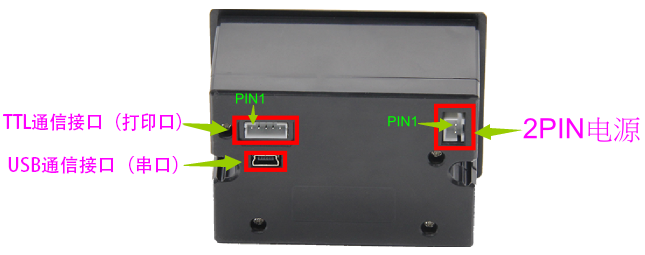
TTL通信接口
| 标号 | 名称 | 功能描述 |
|---|---|---|
| 1 | GND | 电源地 |
| 2 | DTR | 流控制 |
| 3 | RXD | 数据接收端 |
| 4 | TXD | 数据发送端 |
| 5 | NC | 空脚 |
电源接口
| 标号 | 名称 | 功能描述 |
|---|---|---|
| 1 | VCC | 5-9V |
| 2 | GND | 电源地 |
使用教程
基于windows上使用
- 软件
热敏打印机出厂默认为TTL通信接口模式,如需配置USB接口模式,需要进行以下步骤:
1.打印机通电且接上usb接口,打开烧录工具,如下图操作,勾选USB功能,选择USB虚拟串口,点击设置,设置成功,左下角提示写入成功。

2.重新插拔打印机USB接口,系统会自动安装一个驱动,需打开设备管理器先将原驱动卸载。
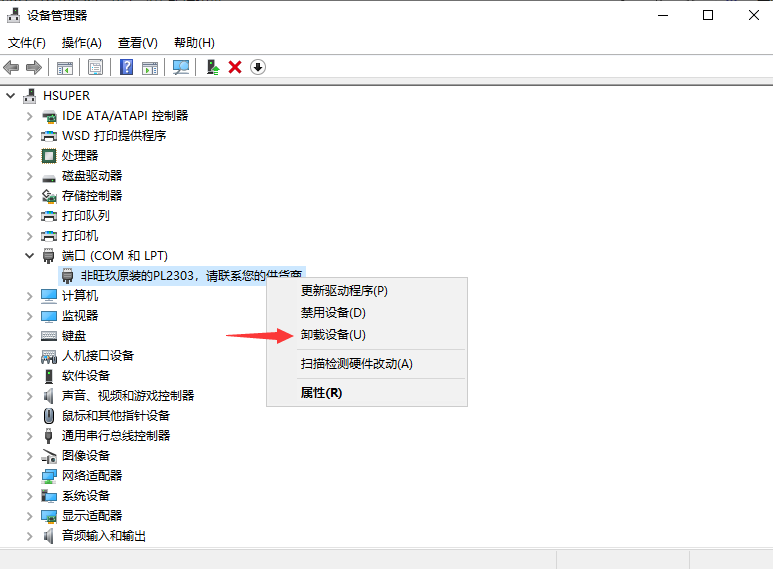

3.卸载完成后,不要将打印机usb拔出,先安装新驱动,安装完成后,重新插拔打印机usb刷新端口,此时COM端口正常显示。
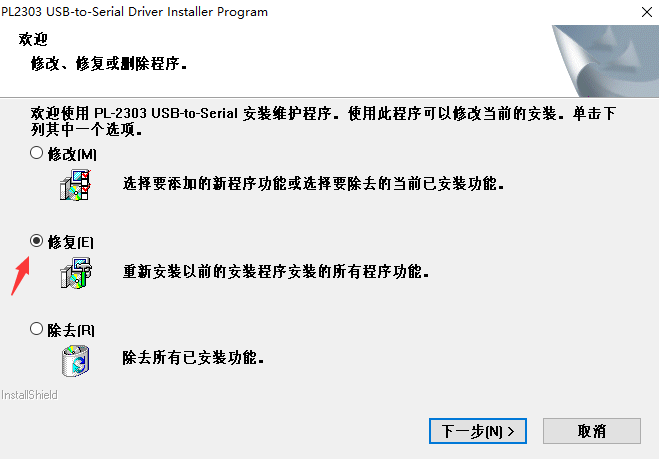
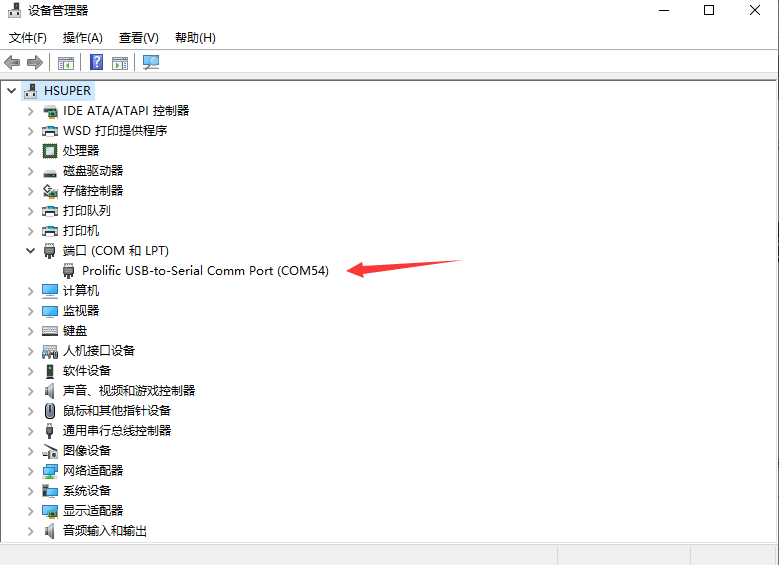
3.如需更换回打印口,打开烧录工具,如下图操作,勾选USB功能,选择USB打印口,点击设置,设置成功,左下角提示写入成功。
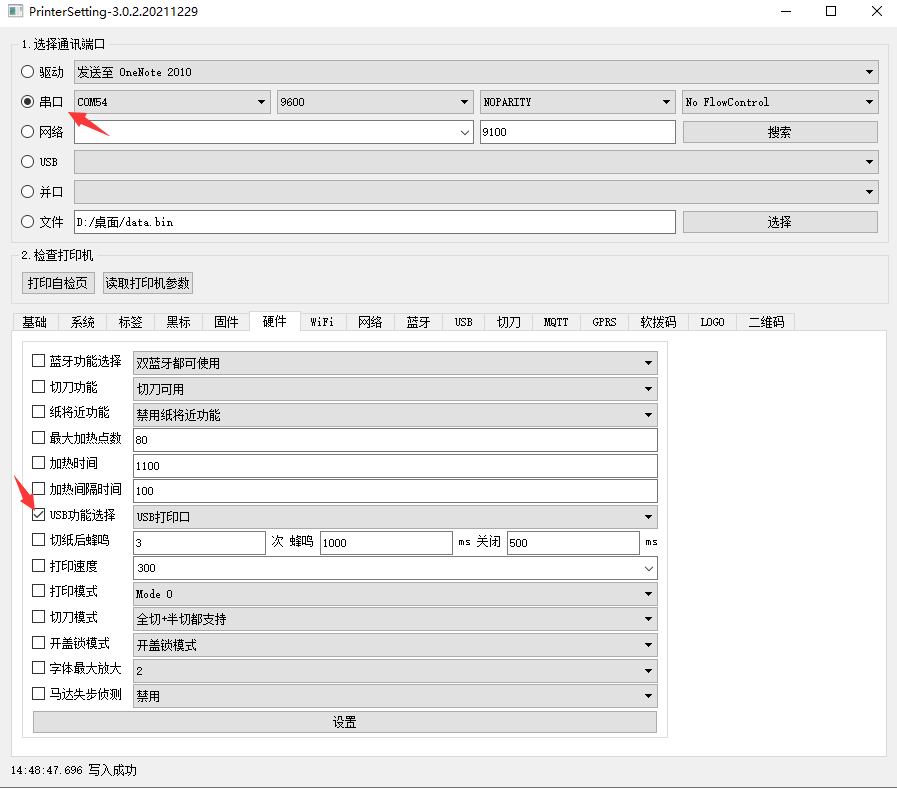
4.上位机使用方法:打开上位机后,选择对应COM口后,打开串口,可选择对应功能使用。
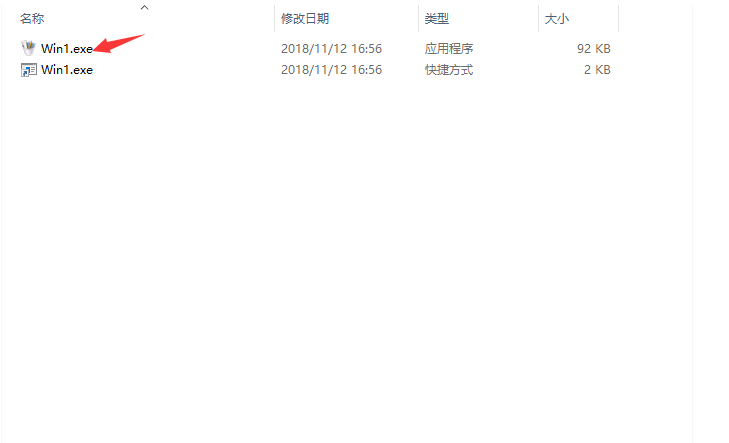

5.上位机的指令可以直接使用。直接点击“条码指令一键测试”
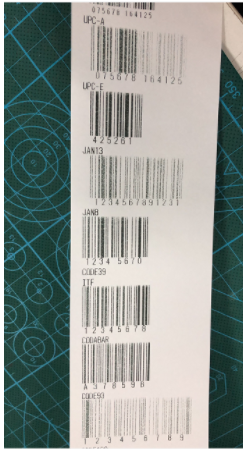
6.测试发送打印图片,点击“光栅位图”→“选择图片”,打开既打印



7.打印文字,打印“上海”两个字,在软件里输入“上海”,会转换成hex格式,复制下来,清空发送,前面要输入1B 40
,结尾要输入0D 0A 0D 0A,最后点击hex发送即可。
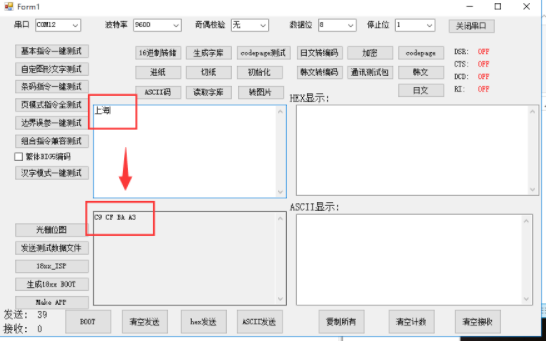
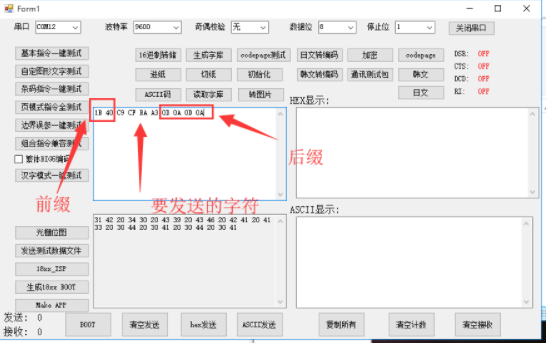

- 任何字符(汉字 字母 数字)都按照以上方式。
准备(基于树莓派平台-其他Linux操作系统适用)
- 硬件
- 树莓派
- 热敏打印机
- 热敏纸
- Mini USB连接线
- 7-12V稳压电源 及连接线
- 将热敏打印机切换至USB打印口模式
按住走纸键,接通打印机电源,打印测试页。测试页末尾提示“当前USB配置:打印口”则设置正确,直接断电,进行下一步。
若显示不一致,长按走纸键修改模式,直到显示“当前USB配置:打印口”
断电,连接USB线和电源线,在终端中执行lsusb,可以看到打印机
Bus 001 Device 004: ID 0fe6:811e ICS Advent Parallel Adapter
注意:如果打印机处在在打印口设置模式,树莓派无法识别,需要断电后重新连接树莓派。
- 安装打印机管理程序与驱动
- 打印机管理
sudo apt-get update
sudo apt-get install system-config-printer cups
- 安装驱动
- 安装编译器
sudo apt-get install build-essential cmake libcups2-dev libcupsimage2-dev
- 下载
git clone https://github.com/klirichek/zj-58
- 进入下载文件夹
cd ./zj-58
- 编译安装
mkdir build && cd build && cmake /path/to/source (此处/path/to/source应写成前面从GitHub上所下载的CmakeList.txt文件的实际存储路径,类似于/pi/desktop/zj-58)
cmake --build .
sudo make install
- 添加打印机
1
2
3
4
5
准备(Arduino)
- 硬件
- 1 x Arduino UNO控制板
- 1 x IO 传感器扩展板 V7.1
- 1 x 直流电源
- 1 x 热敏打印机
- 若干 杜邦线
- 软件
- Arduino IDE, 点击下载Arduino IDE
接线图
-
如图所示,直流电源为Arduino UNO及热敏打印机提供9V供电。同时,将热敏打印机的TTL接口与此wiki示例程序定义的软串口端口(10-RXD,11-TXD)连接;
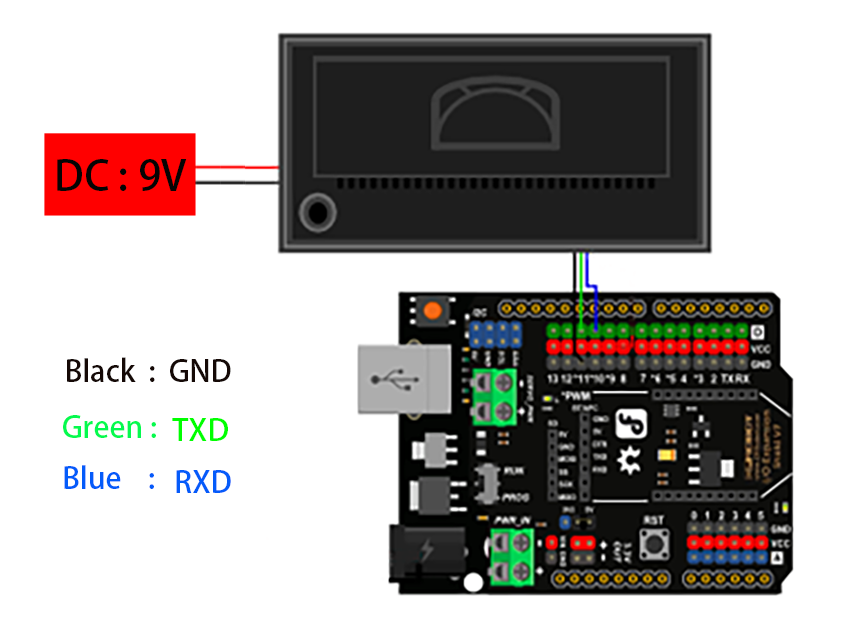
-
如图为热敏打印纸装入方式示意。

打印字符(Arduino)
- 打印非汉字字符可直接使用print语句,例如英文字母,数字,标点符号......
- 打印汉字则需要采取下面方式:
- 建一个hz.c的文件,文件内容为新建一个字符数组(关于如何新建.c文件:建立一个.txt文件,然后修改后缀为.c,使用记事本打开,然后选择另存为,编码选择ANSI
 后保存即可。)。
后保存即可。)。
- constchar hz[][32] 实际上是声明了一个字符串数组,每个字符串不能超过32字节(GB2312编码的汉字16个),如果你要显示的汉字特别长,请修改32这个数字;此种方法实际上是将汉字全部提出到一个数组中,应用此类方式很容易实现国际版程序,即切换数组就可以实现不同语种的显示;【注意】:建立这个外挂文件的目的就是为了解决使用IDE编程环境无法编辑GB2312内码汉字的问题,请勿使用IDE编程环境打开编辑此文件,这样操作会将此文件改写为UTF8内码的文件!
- 建一个hz.c的文件,文件内容为新建一个字符数组(关于如何新建.c文件:建立一个.txt文件,然后修改后缀为.c,使用记事本打开,然后选择另存为,编码选择ANSI
const char hz[][32]={
"DFROBOT", //0
"极趣科技", //1
"嵌入式热敏打印机", //2
"arduino开发控制", //3
"DIY趣味", //4
"让我们一起共创未来", //5
"打造我们的DIY世界", //6
};
- 编写程序
#include"C:\Users\Administrator\Documents\Arduino\uart_dayinji\hz.c" //引用将之前新建的hz.c文件,引号内容为hz.c文件索引地址,需要根据hz.c实际位置作出相应修改
#include <SoftwareSerial.h>
SoftwareSerial mySerial(10, 11); // RX, TX
//const char ch[5] = {0x1b,0x40,0x1c,0x26,0x00}; //部分机器出厂没有开启中文,需要开启这一句
void setup()
{
mySerial.begin(9600);
//mySerial.write(ch,5); //部分机器出厂没有开启中文,需要开启这一句
}
void loop()
{
mySerial.println();
mySerial.println();
mySerial.println("DFROBOT");
mySerial.println();
mySerial.println(hz[0]);
mySerial.println(hz[1]);
mySerial.println(hz[2]);
mySerial.println(hz[3]);
mySerial.println(hz[4]);
mySerial.println(hz[5]);
mySerial.println(hz[6]);
mySerial.println();
mySerial.println();
mySerial.println();
delay(10000);
}
- 结果在热敏纸上显示下列字符:
DFROBOT
DFROBOT
极趣科技
嵌入式热敏打印机
arduino开发控制
DIY趣味
让我们一起共创未来
打造我们的DIY世界
打印二维码和条形码(Arduino)
- 参考通用指令集和特殊指令集的条形码和二维码的介绍,写好条形码和二维码的打印指令
#include <SoftwareSerial.h>
SoftwareSerial mySerial(10, 11); // RX, TX
/*--------打印条形码指令,其中包含信息为“DFR0503”---------*/
char bar_code[24] = {
0x1b, 0x40,
0x1d, 0x48, 0x02, //通用指令第43条,选择打印条形码时其中包含的信息(即HRI字符)的打印位置,0x02意为在条形码下方打印
0x1d, 0x68, 0x64, //设置条形码高度,参考范围“1~255”,示例中设定为“0x64”
0x1d, 0x77, 0x03, //通用指令第45条,设置水平宽度,这里选择“0x03”项
0x1d, 0x6b, 0x49, 0x09, 0x7B, 0x42, 0x44, 0x46, 0x52, 0x7B, 0x43, 0x05, 0x03 //设置条形码包含信息.“0x09”为条形码长度,对应“DFR0503”. “0x44,0x46,0x52”分别是“DFR”三个字母的ACILL码,“ 0x05, 0x03 ”对应“0503”
}; //如果信息为“DFR050308” ,则条码长度为“0x0B”,以此类推
/*--------打印二维码指令,其中包含信息为“www.dfrobot.com”---------*/
const char QRx[60] = {
0x1b, 0x40,
0x1d, 0x28, 0x6b, 0x03, 0x00, 0x31, 0x43, 0x05, //参考特殊指令集第一条,“0x05”为二维码的大小等级,
0x1d, 0x28, 0x6b, 0x03, 0x00, 0x31, 0x45, 0x30, //设置QR码的校验等级为L
0x1d, 0x28, 0x6b, 0x12, 0x00, 0x31, 0x50, 0x30, 0x77, 0x77, 0x77, 0x2E, 0x64, 0x66, 0x72, 0x6F, 0x62, 0x6F, 0x74, 0x2E, 0x63, 0x6F, 0x6D,
//“0x12”为QR码包含信息“www.dfrobot.com”(15个字符)的字符个数加3.
//“0x77,0x77,0x77,0x2E,0x64,0x66,0x72,0x6F,0x62,0x6F,0x74,0x2E,0x63,0x6F,0x6D”为网址字符对应ACILL码
0x1b, 0x61, 0x01, //设置图形居中
0x1d, 0x28, 0x6b, 0x03, 0x00, 0x31, 0x52, 0x30, //校验QR码是否正常
0x1d, 0x28, 0x6b, 0x03, 0x00, 0x31, 0x51, 0x30 //打印QR码
};
void setup() {
mySerial.begin(9600);
Serial.begin(9600);
while (Serial.read() >= 0) {}
}
void loop() {
mySerial.println();
mySerial.print("---------------------------------");
mySerial.println();
mySerial.write(bar_code, 60); //向打印机发送打印条形码指令
delay(5);
mySerial.println();
mySerial.write(QRx, 60); //向打印机发送打印二维码指令
mySerial.println();
mySerial.print("---------------------------------");
delay(5000);
}
打印位图
- 参考官方通用指令集第35条“定义下传位图模式”:
- 通过PCtoLCD2002软件给一张位图取字模。(位图尺寸应满足x<255*8,y<48*8;尺寸最好是8的倍数;取字模时配置为阴码、逐列式,顺向);
- 新建一个“imege.h”文件,将取字模得到的十六进制数组粘贴到里面,这样便得到一个位图字模库;
unsigned char show[] = {
0x1B, 0x2A, 0x20, 0xFA, 0x00, //图片尺寸24*250,参考通用指令集34,35修改参数
0x00, 0x00, 0x00, 0x00, 0x00, 0x00, 0x00, 0x00, 0x00, 0x00, 0x00, 0x00, 0x00, 0x00, 0x00, 0x00, 0x00, 0x00, 0x00, 0x00, 0x00, 0x00, 0x00, 0x00, 0x00, 0x00, 0x00, 0x00,
0x00, 0x00, 0x00, 0x00, 0x00, 0x00, 0x00, 0x00, 0x00, 0x00, 0x00, 0x00, 0x00, 0x00, 0x00, 0x00, 0x00, 0x00, 0x38, 0x00, 0x00, 0xFE, 0x00, 0x00, 0xFE, 0x00, 0x01, 0xFF,
0x00, 0x01, 0xFF, 0x80, 0x03, 0xFF, 0x80, 0x03, 0xEF, 0x80, 0x07, 0xEF, 0xC0, 0x07, 0xC7, 0xC0, 0x07, 0xC7, 0xC0, 0x07, 0xC7, 0xC0, 0x07, 0xC7, 0xE0, 0x0F, 0x83, 0xE0,
0x0F, 0x83, 0xE0, 0x0F, 0x83, 0xE0, 0x0F, 0x83, 0xE0, 0x0F, 0x83, 0xE0, 0x0F, 0x83, 0xE0, 0x0F, 0x81, 0xF0, 0x1F, 0x01, 0xF0, 0x1F, 0x01, 0xF0, 0x1F, 0x01, 0xF0, 0x1F,
0x01, 0xF0, 0x1F, 0x01, 0xF0, 0x1F, 0x01, 0xF0, 0x1F, 0x01, 0xF0, 0x1F, 0x01, 0xF0, 0x1F, 0x01, 0xF0, 0x1F, 0x01, 0xF0, 0x1F, 0x01, 0xF0, 0x1F, 0x01, 0xF0, 0x1F, 0x01,
0xF0, 0x1F, 0x01, 0xF0, 0x1F, 0x01, 0xF0, 0x1F, 0x01, 0xF0, 0x1F, 0x01, 0xF0, 0x1F, 0x01, 0xF0, 0x1F, 0x01, 0xF0, 0x1F, 0x01, 0xF0, 0x0F, 0x81, 0xF0, 0x0F, 0x83, 0xE0,
0x0F, 0x83, 0xE0, 0x0F, 0x83, 0xE0, 0x0F, 0x83, 0xE0, 0x0F, 0x83, 0xE0, 0x0F, 0x83, 0xE0, 0x0F, 0xC7, 0xE0, 0x07, 0xC7, 0xC0, 0x07, 0xC7, 0xC0, 0x07, 0xC7, 0xC0, 0x07,
0xEF, 0xC0, 0x03, 0xEF, 0x80, 0x03, 0xFF, 0x80, 0x01, 0xFF, 0x80, 0x01, 0xFF, 0x00, 0x00, 0xFE, 0x00, 0x00, 0xFE, 0x00, 0x00, 0x38, 0x00, 0x00, 0x00, 0x00, 0x00, 0x00,
0x00, 0x00, 0x00, 0x00, 0x00, 0x00, 0x00, 0x00, 0x00, 0x00, 0x00, 0x00, 0x00, 0x00, 0x00, 0x00, 0x00, 0x00, 0x00, 0x00, 0x00, 0x00, 0x00, 0x00, 0x00, 0x00, 0x00, 0x00,
0x01, 0xFF, 0x80, 0x03, 0xFF, 0xC0, 0x03, 0xFF, 0xC0, 0x03, 0xFF, 0xC0, 0x03, 0xFF, 0xC0, 0x03, 0xE7, 0xC0, 0x03, 0xE7, 0xC0, 0x03, 0xE7, 0xC0, 0x03, 0xE7, 0xC0, 0x03,
0xE7, 0xC0, 0x03, 0xE7, 0xC0, 0x03, 0xE7, 0xC0, 0x03, 0xE7, 0xC0, 0x03, 0xE7, 0xC0, 0x03, 0xE7, 0xC0, 0x03, 0xE7, 0xC0, 0x03, 0xE7, 0xC0, 0x03, 0xE7, 0xC0, 0x03, 0xE7,
0xC0, 0x03, 0xE7, 0xC0, 0x03, 0xE7, 0xC0, 0x03, 0xE7, 0xC0, 0x03, 0xE7, 0xC0, 0x03, 0xE7, 0xC0, 0x03, 0xE7, 0xC0, 0x03, 0xE7, 0xC0, 0x03, 0xE7, 0xC0, 0x0F, 0xE7, 0xF0,
0x1F, 0xE7, 0xF8, 0x1F, 0xE7, 0xF8, 0x1F, 0xE7, 0xF8, 0x1F, 0xC3, 0xF8, 0x0F, 0x81, 0xF0, 0x0F, 0x81, 0xF0, 0x0F, 0x81, 0xF0, 0x0F, 0xC1, 0xF0, 0x07, 0xC3, 0xE0, 0x07,
0xC3, 0xE0, 0x07, 0xC3, 0xE0, 0x07, 0xC3, 0xE0, 0x03, 0xE7, 0xC0, 0x03, 0xE7, 0xC0, 0x03, 0xE7, 0xC0, 0x03, 0xE7, 0xC0, 0x01, 0xFF, 0x80, 0x01, 0xFF, 0x80, 0x01, 0xFF,
0x80, 0x01, 0xFF, 0x80, 0x00, 0xFF, 0x80, 0x00, 0xFF, 0x00, 0x00, 0xFF, 0x00, 0x00, 0xFF, 0x00, 0x00, 0x7F, 0x00, 0x00, 0x7E, 0x00, 0x00, 0x7E, 0x00, 0x00, 0x7E, 0x00,
0x00, 0x7E, 0x00, 0x00, 0x3C, 0x00, 0x00, 0x1C, 0x00, 0x00, 0x00, 0x00, 0x00, 0x00, 0x00, 0x00, 0x00, 0x00, 0x00, 0x00, 0x00, 0x00, 0x00, 0x00, 0x00, 0x00, 0x00, 0x00,
0x00, 0x00, 0x00, 0x00, 0x00, 0x00, 0x00, 0x00, 0x00, 0x00, 0x00, 0x00, 0x00, 0x00, 0x00, 0x00, 0x00, 0x00, 0x00, 0x00, 0x00, 0x00, 0x00, 0x00, 0x00, 0x00, 0x00, 0x00,
0x00, 0x00, 0x00, 0x00, 0x00, 0x00, 0x00, 0x00, 0x00, 0x00, 0x00, 0x00, 0x00, 0x01, 0xFF, 0x80, 0x03, 0xFF, 0xC0, 0x07, 0xFF, 0xC0, 0x07, 0xFF, 0xE0, 0x07, 0xFF, 0xE0,
0x07, 0xC3, 0xE0, 0x0F, 0x83, 0xE0, 0x0F, 0x83, 0xE0, 0x0F, 0x83, 0xE0, 0x0F, 0x83, 0xE0, 0x0F, 0x81, 0xF0, 0x0F, 0x81, 0xF0, 0x0F, 0x81, 0xF0, 0x0F, 0x81, 0xF0, 0x0F,
0x81, 0xF0, 0x0F, 0x81, 0xF0, 0x0F, 0x81, 0xF8, 0x0F, 0x80, 0xF8, 0x0F, 0x80, 0xF8, 0x0F, 0x80, 0xF8, 0x0F, 0x80, 0xF8, 0x0F, 0x81, 0xF8, 0x0F, 0x81, 0xF0, 0x0F, 0x81,
0xF0, 0x0F, 0x81, 0xF0, 0x0F, 0x81, 0xF0, 0x0F, 0x81, 0xF0, 0x0F, 0x81, 0xF0, 0x0F, 0x81, 0xF0, 0x0F, 0x81, 0xF0, 0x0F, 0x81, 0xF0, 0x0F, 0x81, 0xF0, 0x0F, 0x81, 0xF0,
0x0F, 0x81, 0xF0, 0x0F, 0x81, 0xF0, 0x0F, 0x81, 0xF0, 0x0F, 0x81, 0xF0, 0x0F, 0x81, 0xF0, 0x0F, 0x81, 0xF0, 0x0F, 0x81, 0xF0, 0x0F, 0x81, 0xF0, 0x0F, 0x81, 0xF0, 0x0F,
0x81, 0xF0, 0x0F, 0x81, 0xF0, 0x0F, 0x81, 0xF0, 0x0F, 0x81, 0xF0, 0x0F, 0x81, 0xF0, 0x0F, 0x81, 0xF0, 0x0F, 0x81, 0xF0, 0x0F, 0x81, 0xF0, 0x0F, 0x81, 0xF0, 0x0F, 0x81,
0xF0, 0x0F, 0x81, 0xF0, 0x0F, 0x81, 0xF0, 0x0F, 0x81, 0xE0, 0x0F, 0x83, 0xE0, 0x0F, 0x83, 0xE0, 0x0F, 0x83, 0xE0, 0x07, 0xC3, 0xE0, 0x07, 0xFF, 0xE0, 0x07, 0xFF, 0xE0,
0x07, 0xFF, 0xC0, 0x03, 0xFF, 0xC0, 0x01, 0xFF, 0x80, 0x00, 0x00, 0x00, 0x00, 0x00, 0x00, 0x00, 0x00, 0x00, 0x00, 0x00, 0x00, 0x00, 0x00, 0x00, 0x00, 0x00, 0x00, 0x00,
0x00, 0x00, 0x00, 0x00, 0x00, 0x00, 0x00, 0x00, 0x00, 0x00, 0x00, 0x00, 0x00, 0x00, 0x00, 0x00, 0x00, 0x00, 0x00, 0x00, 0x00, 0x00, 0x00, 0x00, 0x00, 0x00, 0x00, 0x00,
0x00, 0x00, 0x00, 0x00, 0x00, 0x00, 0x00, 0x00, 0x00, 0x00, 0x00, 0x00, 0x00, 0x00, 0x00, 0x00, 0x00, 0x00, 0x00, 0x00, 0x00, 0x00, 0x0d, 0x0a,
0x1B, 0x40,
0x1b, 0x2a, 0x00, 0x0C, 0x00, 0xFF, 0xFF, 0xFF, 0xFF, 0xFF, 0xFF, 0xFF, 0xFF, 0xFF, 0xFF, 0xFF, 0xFF, //打印一根分割线
0x1B, 0x33, 0x00,
0x0A,
0x1D, 0x2F, 0x30 //打印位图指令
};
- 编写程序发送指令
#include <SoftwareSerial.h>
#include"D:\imege.h" //引用将之前新建的image.h文件,根据实际情况修改地址
SoftwareSerial mySerial(10, 11); // RX, TX
/*--------打印条形码指令,其中包含信息为“DFR0503”---------*/
char picture_S[6] = {
0x1b, 0x40,
0x1d, 0x2A, 0x14, 0x0A //参考通用指令集34和35,0x14和0x0A是根据位图尺寸计算得来
};
char picture_E[3] = {
0x1D, 0x2F, 0x30
};
void setup() {
mySerial.begin(9600);
Serial.begin(9600);
while (Serial.read() >= 0) {}
}
void loop() {
mySerial.println();
mySerial.print("---------------------------------");
mySerial.println();
mySerial.write(show, 823); //向打印机发送打印位图指令
mySerial.println();
mySerial.print("---------------------------------");
delay(5000);
即时输入,即时打印(一个简单的名片书写程序)
- 程序功能1.在串口助手上输“Mike”并发送给uno后,打印机会打印出“Name:Mike”;发送“1520000****”时,会自动识别为电话号码,打印机打出“Tel:1520000****”;输入以*开头的一段话“* this is a test”时,会自动识别为标注,打印机会打出“Remarks:”
#include "SoftwareSerial.h"
#include "Wire.h"
char buffer[30];
SoftwareSerial mySerial(10, 11); // RX, TX
String comdata = "";
char comdataX;
int numdata;
void setup()
{
mySerial.begin(9600);
Serial.begin(9600);
while (Serial.read() >= 0) {}
}
void loop()
{
//Serial_pc();
Serial_pc1();
}
void Serial_pc()
{
while (Serial.available() > 0) {
delay(100);
mySerial.print("DFROBOT:");
numdata = Serial.readBytes(buffer, 30);
mySerial.print(buffer);
}
for (int i = 0; i < 30; i++)
buffer[i] = 0;
}
void Serial_pc1()
{
while (Serial.available() > 0) {
delay(100);
numdata = Serial.readBytes(buffer, 30);
if (buffer[0] > '/' && buffer[0] < ':')
{
mySerial.print("Tel:");
mySerial.println(buffer);
}
else if (buffer[0] > '@' && buffer[0] < '{')
{
mySerial.print("Name:");
mySerial.println(buffer);
}
else if (buffer[0] == '*')
{
mySerial.print("Remarks:");
mySerial.println(buffer);
}
else {
;
}
}
for (int i = 0; i < 30; i++)
buffer[i] = 0;
}
常见问题
| 问题 | 使用本文的arduino代码中打印中文的示例代码出现英文正常显示、中文乱码怎么办? |
| 答 | 1、请检查hz.c文件确认是ANSI编码,记事本另存为页面选择ANSI编码。 2、若确认编码没有问题,请将示例代码中中文设置的两行代码取消注释。(感谢论坛吕老师提供问题及解决方法) |
不能打印原因:
- 供电问题 由于我没有电源 直接拿稳压源接的 保证在12v 才能打印很清楚的
- 纸张是否装反 装反是打印不出来的
- 操作步骤是 长按 上电 第一次打印是测试键 打印结束再松手 测试打印出的最后会显示现在是usb配置 是串口或打印口 上位机需要在串口 如果不是 请长按2s调整 这一指令也会打印出来 短按退出
这些都做完之后 usb线接到电脑上 打开上位机 选择串口 再打开串口 就可以正常操作了
对此产品有任何问题,欢迎通过qq或者论坛联系我们!
更多问题及有趣的应用,可以 访问论坛 进行查阅或发帖。